随着智能手机的普及,我们越来越多地依赖于手机来满足各种需求,一些用户可能会在使用小米手机时注意到屏幕底部出现了一条横线的问题。这条横线可能会对我们的使用体验造成一定的困扰,有必要了解如何去除小米手机下方的这条横线。在本文中我们将讨论一些可能的方法,帮助您更好地解决这一问题。无论您是对此感到困惑还是只是对小米手机的设置感兴趣,我们都将为您提供一些有用的信息。让我们开始探索如何去除小米手机下方的横线吧!
如何去掉小米手机下面的横线
具体方法:
1.点击桌面的【设置】,进入系统设置界面。
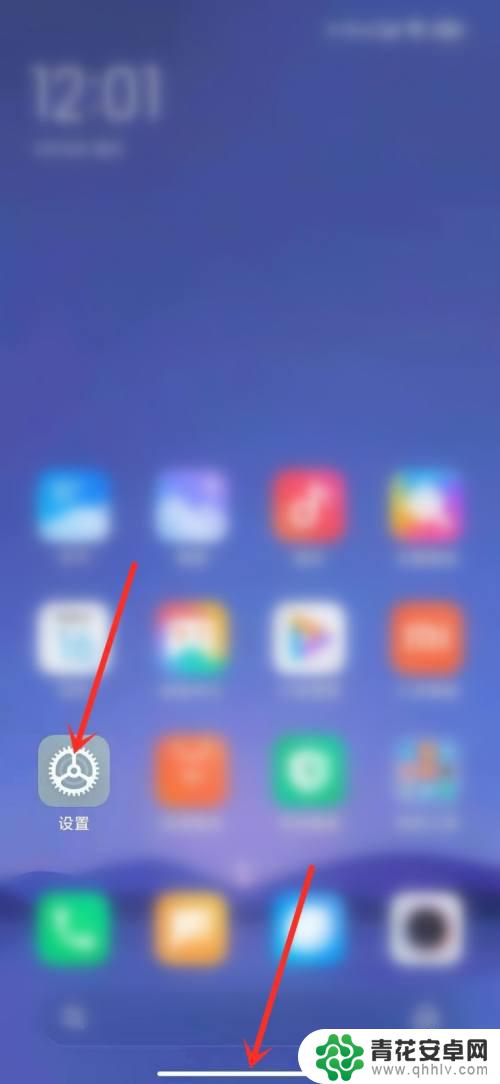
2.点击【桌面】选项,进入桌面界面。
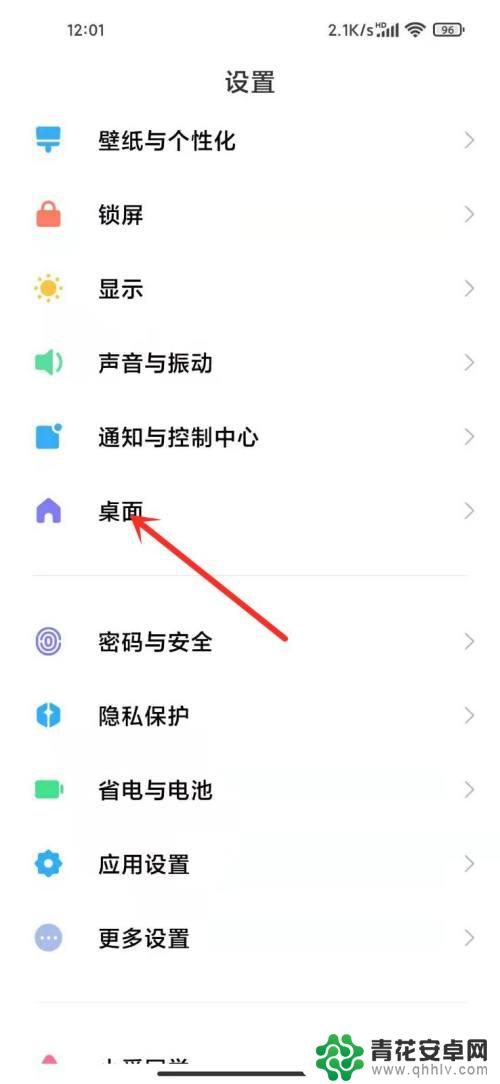
3.点击【系统导航方式】,进入系统导航方式界面。
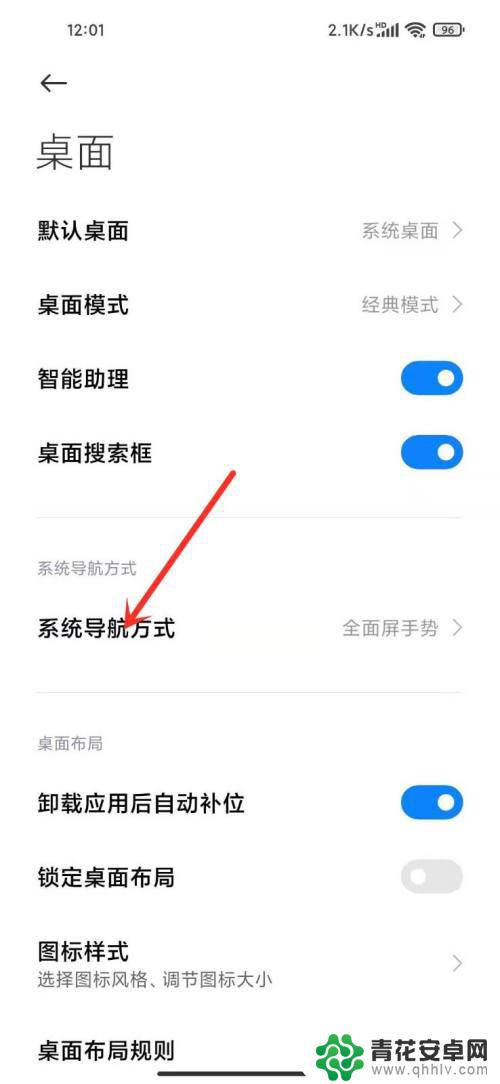
4.打开“隐藏手势提示线”右侧的开关。

5.在弹出的窗口中点击【手势学习】,按照界面提示学习手势操作。
注意:初次关闭时,需要进入手势学习。否则横线无法关闭。
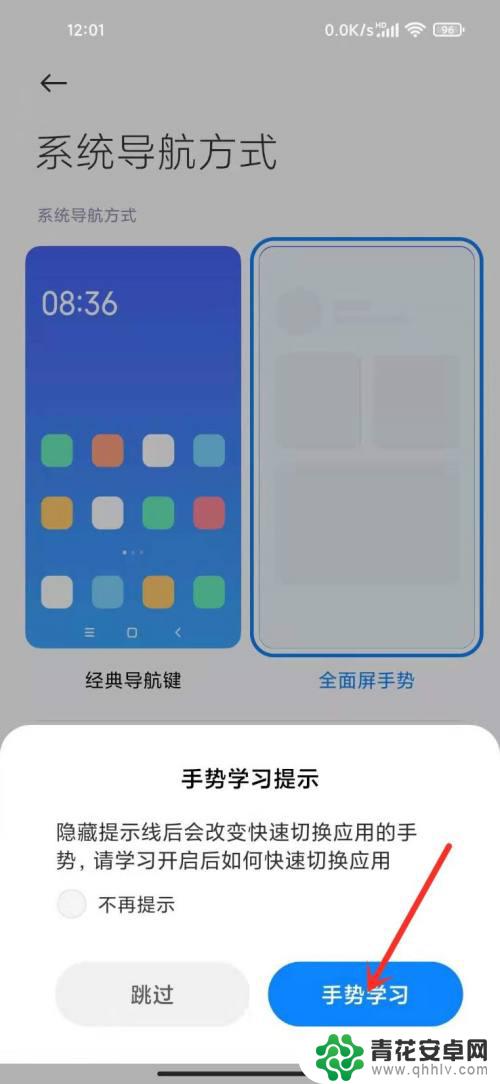
6.设置完成。
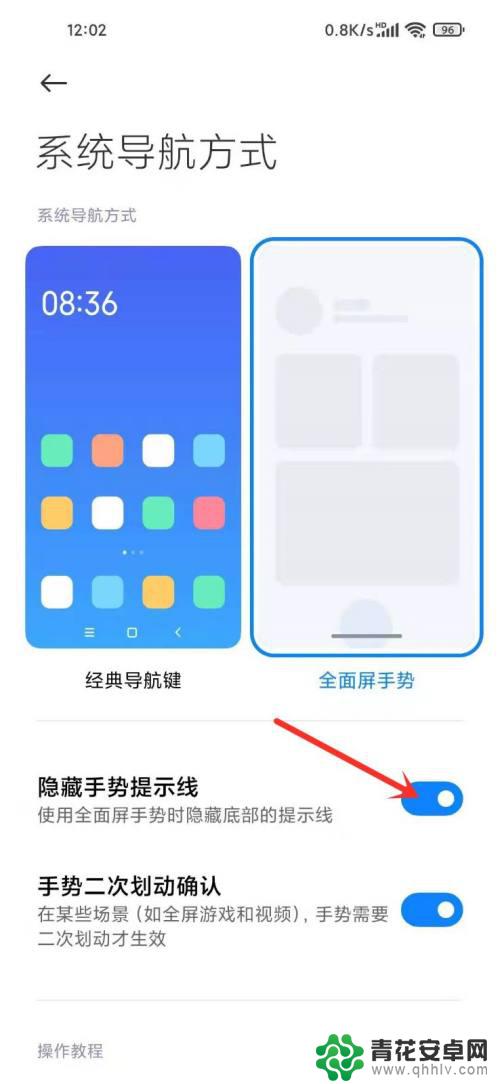
7.返回到手机桌面,可以发现底部的横线已经关闭了。
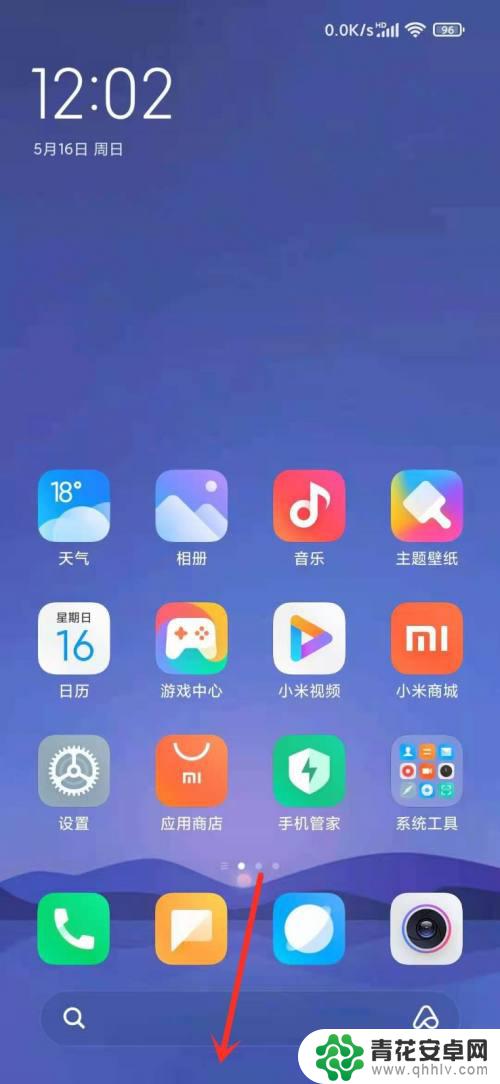
以上是所有有手机屏幕底部有一条横线的内容,如果还有不清楚的用户,可以参考以上小编的步骤进行操作,希望对大家有所帮助。










